Quando o agente é treinado, o Dialogflow usa os dados de treinamento para criar um modelo de machine learning específico para ele. Esses dados de treinamento consistem principalmente em intents, frases de treinamento de intent e entidades referenciadas em um agente, que são efetivamente usadas como rótulos de dados de machine learning. No entanto, os modelos do agente são criados usando de respostas de prompt de parâmetro, configurações do agente e muitos outros dados associados ao seu agente.
Sempre que você alterar o agente, garanta que ele seja treinado antes de tentar usá-lo. Dependendo das configurações do agente, o treinamento pode ocorrer de forma automática ou manual.
Também é possível usar a Ferramenta de treinamento para analisar e importar dados reais de conversas e melhorar os dados de treinamento.
Treinamento automático do agente de rascunho
Por padrão, o treinamento dos agentes de um rascunho de agente é executado automaticamente toda vez que você atualiza e salva o agente no console. As caixas de diálogo de pop-up exibirão o status deste treinamento.
No entanto, a atualização do agente com a API não aciona o treinamento automático.
Treinamento manual do agente de rascunho
É possível atualizar as configurações de ML do agente para desativar o treinamento automático de um agente de rascunho.
Se o agente tiver mais de 780 intents ou se você tiver desativado a configuração de treinamento automático, será necessário executar o treinamento manualmente:
Para treinar manualmente um agente a partir do console, clique no botão Treinar nas configurações de ML.
Para treinar manualmente um agente com a API,
chame o método train no tipo
Agente.
Treinamento automático da versão do agente
Sempre que uma nova versão de agente é criada, essa nova versão é treinada automaticamente.
Para criar uma nova versão do agente no console, clique no botão Publicar uma versão na guia "Ambientes".
Para criar uma nova versão do agente com a API,
chame o método create para o Tipo de versão
para criar uma nova versão do agente.
Ferramenta de treinamento
A Ferramenta de treinamento é usada para analisar as entradas dos usuários finais enviadas ao seu agente e melhorar os dados de treinamento. Com a ferramenta, é possível:
- Analise as entradas reais dos usuários finais e as intents correspondentes a cada rodada de conversa com o modelo de agente atual.
- Adicione as expressões do usuário final dessas conversas às frases de treinamento das intents correspondentes, diferentes ou substitutas.
- Importe expressões do usuário final que você preparou ou captou de conversas reais.
A ferramenta usa dados do histórico do agente para carregar conversas. Portanto, a geração de registros de interação precisa estar ativada para usar a ferramenta. A Ferramenta de treinamento mostra apenas expressões do usuário final. Para ver os dados de conversas do agente e do usuário final, consulte o histórico mais completo do agente.
Para abrir a ferramenta de treinamento:
- Acesse o console do Dialogflow ES.
- Selecione seu agente perto da parte superior do menu da barra lateral esquerda.
- Clique em Treinamento no menu da barra lateral esquerda.
Lista de conversas
Quando você abre a ferramenta, ela mostra a lista de conversas. Esta é uma lista de conversas recentes em ordem cronológica inversa. Cada linha na lista fornece um resumo de uma conversa. A tabela a seguir descreve cada um dos elementos da IU:
| Elemento de IU | Descrição |
|---|---|
| Conversa | A primeira expressão do usuário final na conversa. |
| Data | A data em que a conversa ocorreu ou foi importada. |
| refresh | Quando uma conversa é usada para atualizar os dados de treinamento (conforme descrito abaixo), o indicador de status da linha mostra uma marca de seleção verde. |
Visualização de treinamento
Quando você clica em uma linha na lista de conversas, ela abre a visualização de treinamento. A visualização de treinamento mostra uma lista de rodadas de conversas e fornece controles para adicionar esses dados aos dados de treinamento.
Ao editar os dados exibidos ou clicar em um botão de tarefa à direita, você cria tarefas de atualização de dados de treinamento que ficam na fila para serem salvos. Quando terminar de criar tarefas, clique no botão Aprovar para executar todas as tarefas na fila. Após a aprovação, treine seu agente manualmente.
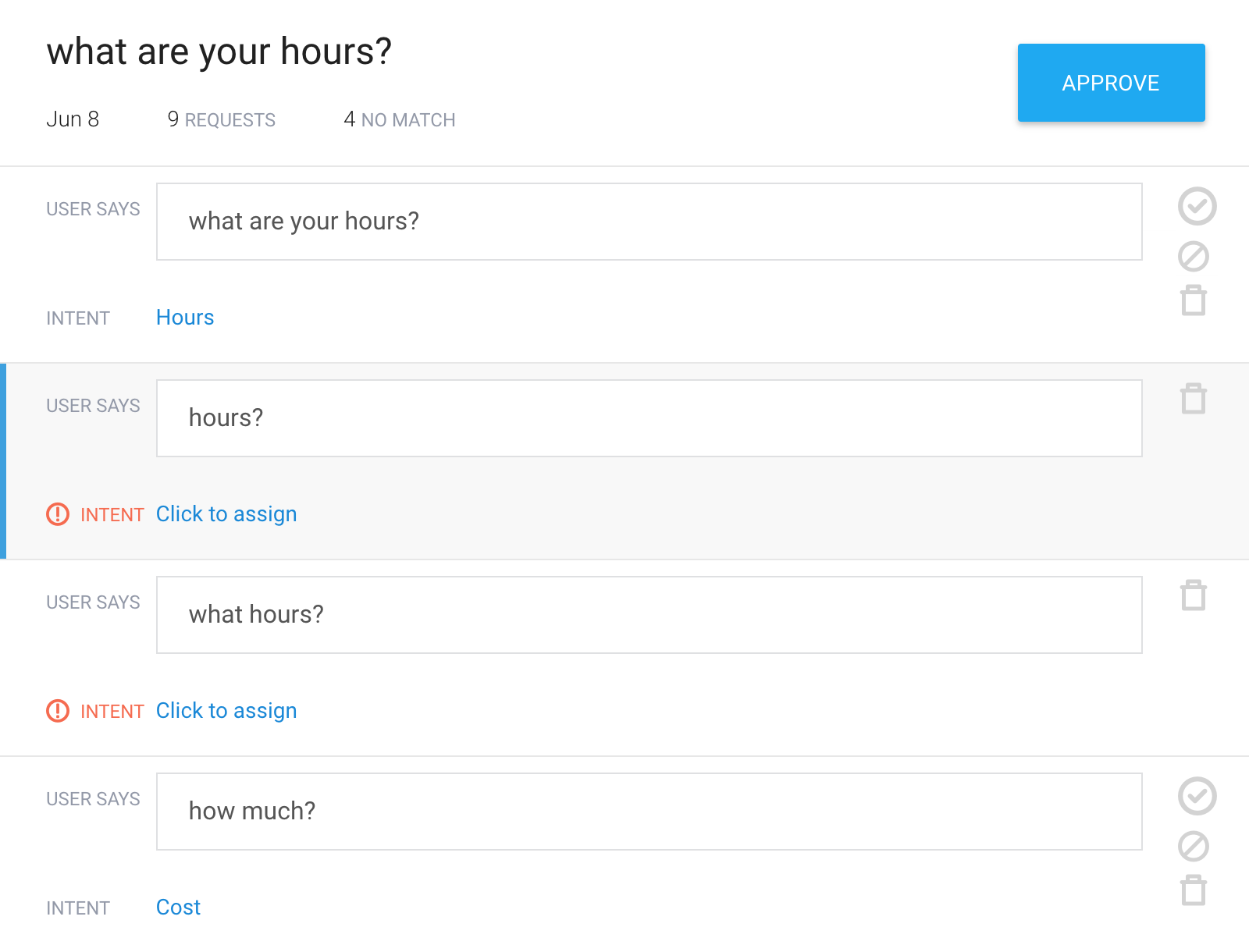
A tabela a seguir descreve cada um dos elementos da IU:
| Elemento de IU | Descrição |
|---|---|
| Data | A data em que a conversa ocorreu ou foi importada. |
| Pedidos | O número de linhas da conversa. |
| Não-correspondência | O número de linhas para as quais nenhuma intent é correspondida. |
| O usuário diz | A expressão do usuário final para a linha. |
| Intent | A intent dessa linha corresponde ao modelo de agente atual. É possível clicar no link para alterar a intent associada a uma intent nova ou existente. |
| check | Coloca uma tarefa na fila para adicionar a expressão do usuário final da linha como uma frase de treinamento na intent selecionada no momento. O ícone fica verde quando uma tarefa está na fila. |
| block | Coloca uma tarefa na fila para adicionar a expressão do usuário final da linha como uma frase de treinamento na intent substituta padrão. Isso cria um exemplo negativo. O ícone fica laranja quando uma tarefa está na fila. |
| delete | Coloca uma tarefa na fila para excluir a linha. O ícone fica vermelho quando uma tarefa está na fila. |
| Aprovar | Executa tarefas na fila para todas as linhas. |
Anotações
Ao analisar uma conversa na visualização de treinamento, as expressões do usuário final mostram entidades correspondentes como anotações destacadas. Para adicionar ou editar uma anotação:
- Clique em uma anotação ou selecione as palavras que você quer anotar.
- Escolha uma entidade no menu.
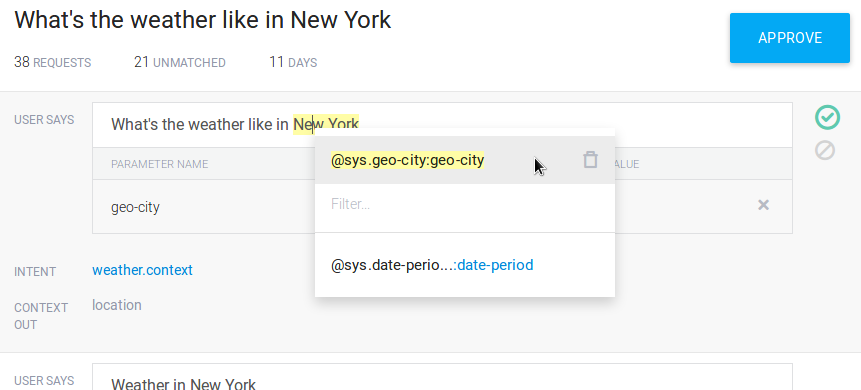
Importar conversas
É possível importar arquivos de dados de conversa que foram preparados ou capturados para a ferramenta de treinamento. A importação de conversas pode ser usada para melhorar um agente existente. Para fazer upload de uma conversa, clique no botão Fazer upload na parte superior da página. Em seguida, analise esses dados para adicioná-los aos dados de treinamento, conforme descrito acima.
Veja a seguir o formato do conteúdo do arquivo, as limitações e os resultados:
- Cada arquivo enviado resulta em uma única conversa na ferramenta de treinamento.
- As solicitações não são enviadas à API de intent de detecção. Portanto, nenhum contexto é ativado e nenhuma intent é correspondida.
- Um único arquivo de texto ou um arquivo zip que pode conter até 10 arquivos de texto.
- Um upload não pode exceder 3 MB.
- Os arquivos precisam conter apenas expressões do usuário final delimitadas por novas linhas.
- O ideal é que os arquivos tenham apenas dados úteis como frases de treinamento.
- A ordem das expressões do usuário final não é importante.
Veja um exemplo de arquivo:
I want information about my account. What is my checking account balance? How do I transfer money to my savings account?
Limitações
- A ferramenta de treinamento está disponível apenas para a região
global. - A ferramenta de treinamento não considera a configuração Limiar de classificação de ML para a correspondência de intenção. Talvez você veja intents diferentes correspondentes no momento de execução e na ferramenta de treinamento, mesmo que o modelo do agente não tenha mudado.
- As entradas do usuário final que contêm valores de parâmetro obrigatórios
podem não corresponder às intents esperadas na ferramenta de treinamento,
mas corresponder corretamente no momento da execução. Isso pode acontecer nas
seguintes situações:
- Não há frases de treinamento anotadas nessa intent.
- A entrada é muito diferente das frases de treinamento.
Práticas recomendadas
Usar a ferramenta de treinamento em vários estágios de desenvolvimento
Use a ferramenta de treinamento em vários estágios de desenvolvimento do agente e refine os dados de treinamento em cada estágio:
- Antes do agente ser liberado para produção, teste-o com um pequeno grupo de usuários.
- Depois que o agente for liberado para produção, examine se as conversas reais estão se comportando conforme o esperado.
- Sempre que forem feitas alterações significativas no agente, verifique se as novas alterações estão se comportando conforme o esperado.
- Execute a ferramenta periodicamente para que os agentes de produção realizem análises regulares.
Importar dados de qualidade
As fontes de dados a seguir podem muitas vezes ser úteis:
- Registros de conversas com agentes humanos de atendimento ao cliente
- Conversas de suporte on-line ao cliente (e-mail, fóruns, perguntas frequentes)
- Perguntas dos clientes nas mídias sociais
Evite os seguintes tipos de dados:
- Expressões longas e que não são uma conversa do usuário final.
- Expressões do usuário final que não são relevantes para qualquer uma das intents no agente.
- Registros de coisas não ditas pelos usuários finais (por exemplo, respostas de agentes de atendimento ao cliente).

